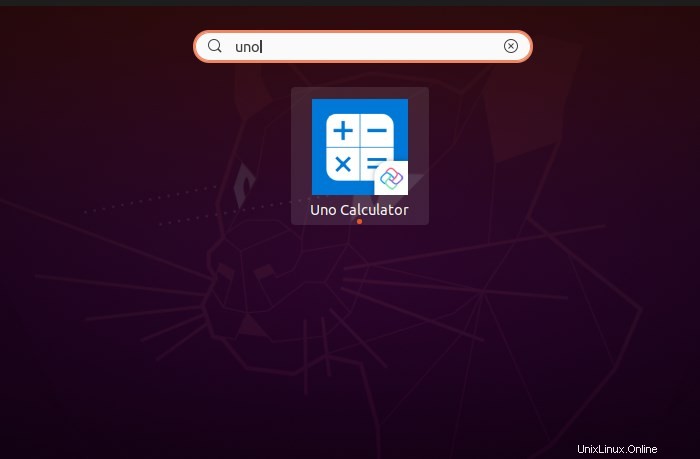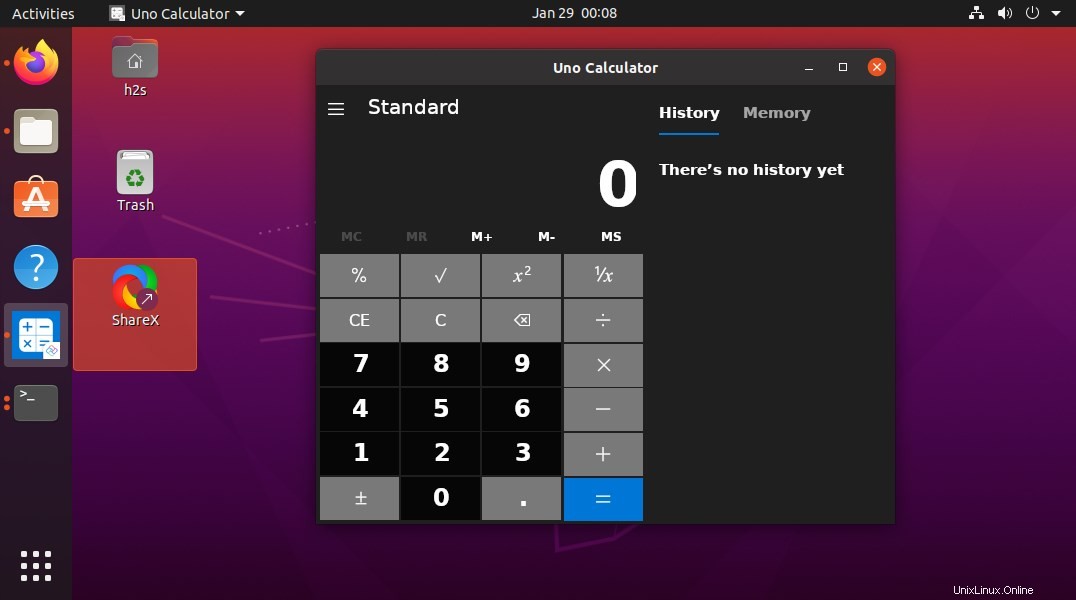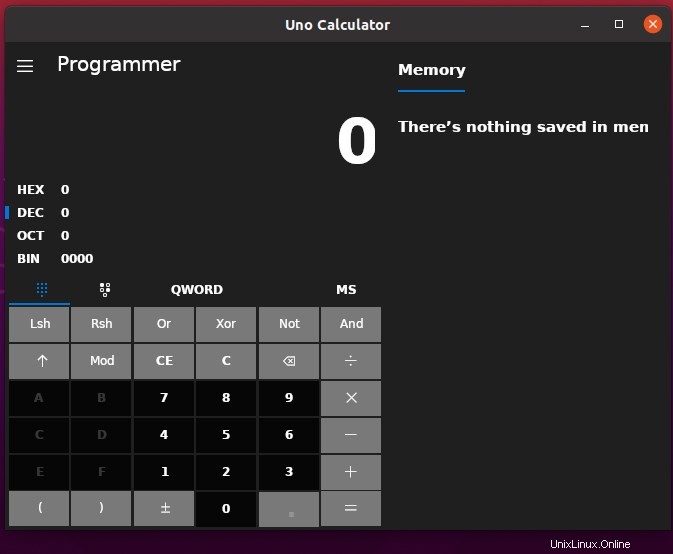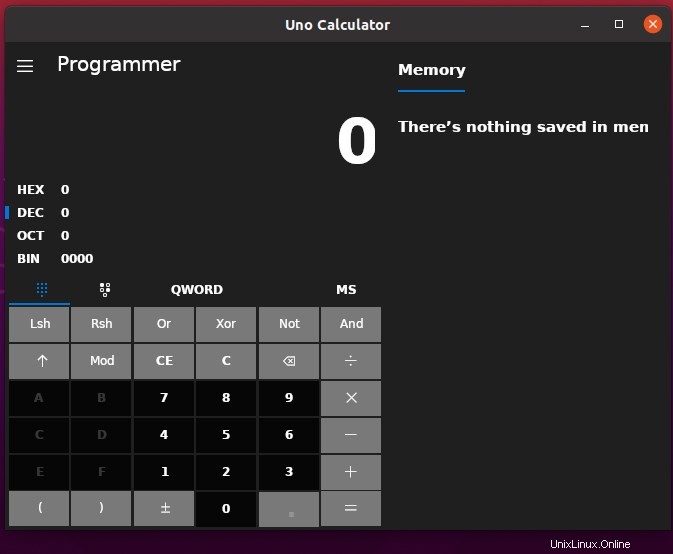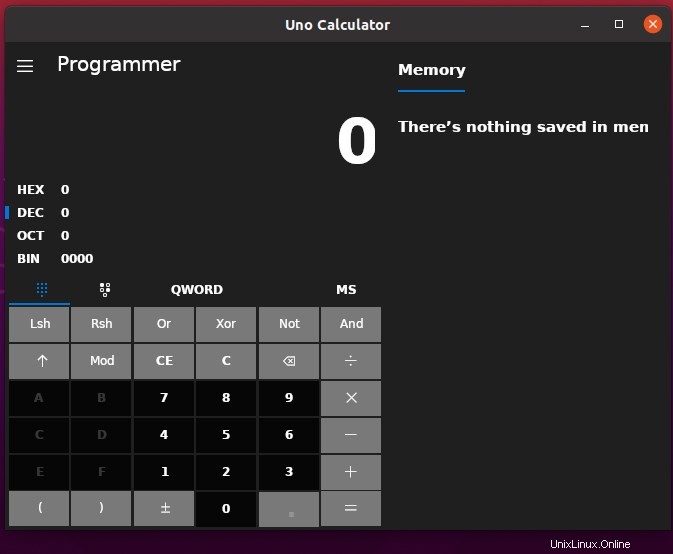Windows 10-Rechner-App für Linux, klingt ein bisschen verkabelt, oder? Da es sich jedoch um eine Open-Source-Anwendung handelt, ist dies absolut möglich und wurde bereits von der Uno-Plattform durchgeführt.
Die meisten Linux-Distributionen mit GUI-Desktop-Umgebungen verfügen jedoch über eine eigene Rechneranwendung, die ausreicht, um alle täglichen Berechnungen zu berechnen. Falls Sie jedoch die Windows 10-Rechneranwendung mögen und dasselbe auf Ihrer eigenen Linux-Distribution möchten, ist dies ebenfalls möglich. Als Uno-Plattform, die sich mit Anwendungscodierung befasst, haben sie den Open-Source-Code des Windows 10-Rechners portiert, der auf Github verfügbar ist für Linux-Plattformen.
Sie haben nicht nur portiert, sondern auch die Calculator-App zur Installation im Snap-Repository veröffentlicht, was bedeutet, dass sie nicht nur auf ein einzelnes Linux-Betriebssystem beschränkt ist, sondern für eine breite Palette von Open-Source-Betriebssystemen wie Linux Mint, Kali, CentOS, Fedora RedHat, Manjaor, Arch Linux, MX Linux, Debian, Elementary, OpenSUSE usw. können damit die standardmäßige Rechner-App von Windows installieren.
Nun, diese Anwendung ist aufgrund der Microsoft-Rechte am Windows-Branding im SNAP-Repo unter dem Namen Uno Calculator verfügbar. Aber das spielt keine Rolle, was wir wirklich brauchen, ist die gleiche Schnittstelle und Funktionalität, die wir auf Windows 10-Plattformen haben, während wir die Standardberechnung verwenden. App.
Wie ich bereits erwähnt habe, ist die Uno-Plattform eine Entwicklungsplattform, die das Mono-Projekt verwendet, um alle Open-Source-Anwendungen zu erstellen, sodass sie unabhängig von ihrer Codebasis problemlos auf jeder Linux-Plattform ausgeführt werden können. Es verwendet die Skia-Rendering-Engine, um die Benutzeroberfläche zu zeichnen.
1. Öffnen Sie das Befehlsterminal
Wenn Sie sich auf Ubuntu-Plattformen befinden, können Sie das Befehlsterminal mit den Tastenkombinationen STRG+ALT+T öffnen . Während diese Distributionen es nicht unterstützen, gehen Sie einfach zu Alle Anwendungen und suchen Sie nach „Terminal“.
2. Überprüfen Sie die SNAP-Installation
Alle neuesten Ubuntu-Betriebssysteme werden standardmäßig mit SNAP-Unterstützung geliefert, Debian, Linux Mint und andere haben sie jedoch möglicherweise nicht. Daher müssen wir zuerst den SNAP auf unseren Linux-Systemen installieren, um den Uno-Rechner zu installieren. Auschecken – So installieren Sie SNAP unter Linux Mint 20, während andere Betriebssysteme unsere Artikel lesen können – Snap unter Linux – Installations-, Aktualisierungs- und Löschbefehle
snap --version
oder
sudo systemctl status snapd
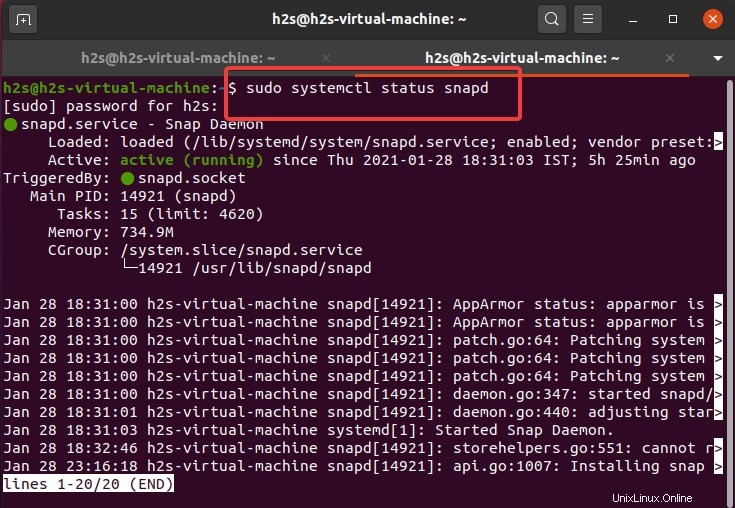
3. Installieren Sie die Windows-Taschenrechner-App auf Ubuntu
Führen Sie schließlich den Snap-Befehl auf Ihren Linux-Distributionen aus, um die von Windows 10 calc portierte Uno-Rechner-App zu installieren. Quellcode der Anwendung.
snap install uno-calculator
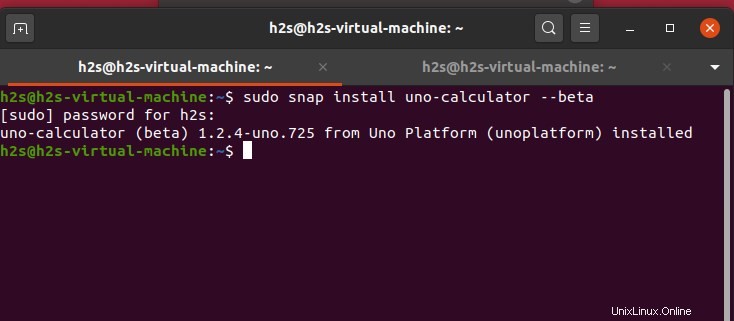
4. Uno-Rechner ausführen
Sobald die Installation abgeschlossen ist, gehen Sie zu allen Anwendungen und suchen Sie nach UNO. Wenn das Logo angezeigt wird, klicken Sie darauf, um die Windows 10-Rechner-App unter Linux zu starten.